Deze tutorial gaat ervan uit dat je al bent ingelogd op PhpMyAdmin. Laten we nu vertrouwd raken met databases en PhpMyAdmin.
Vanuit het PhpMyAdmin-startscherm hebben we rechtstreeks toegang tot databases zoals lwtest_wpdb , hier vermeld. Een database bestaat uit een of meer tabellen en in de tabellen wordt database-informatie vastgelegd.
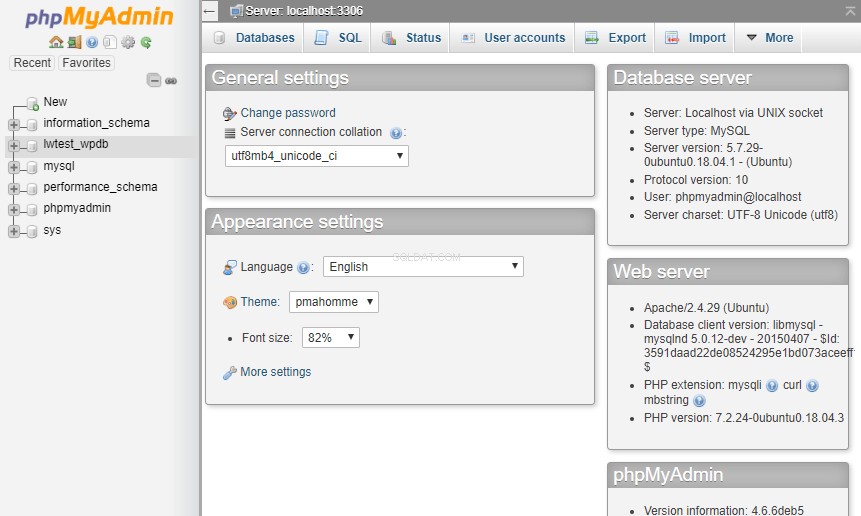
Vanuit dit PhpMyAdmin-scherm hebben we rechtstreeks toegang tot de database demo1234_members , hier vermeld. Een database bestaat uit een of meer tabellen en in de tabellen wordt database-informatie vastgelegd. Deze specifieke database heeft twee tabellen, details en informatie genaamd, die hier worden vermeld. Klik op de databasenaam er net boven.
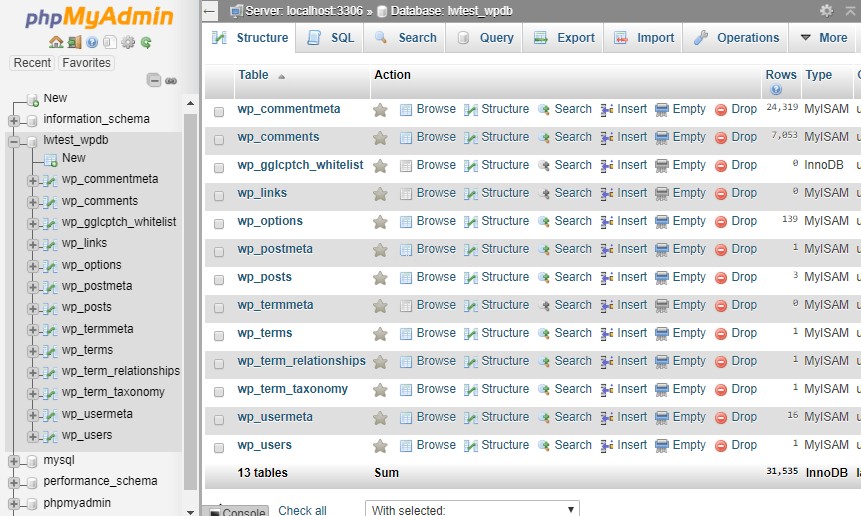
We kunnen Bladeren een tabel om de individuele records te zien.
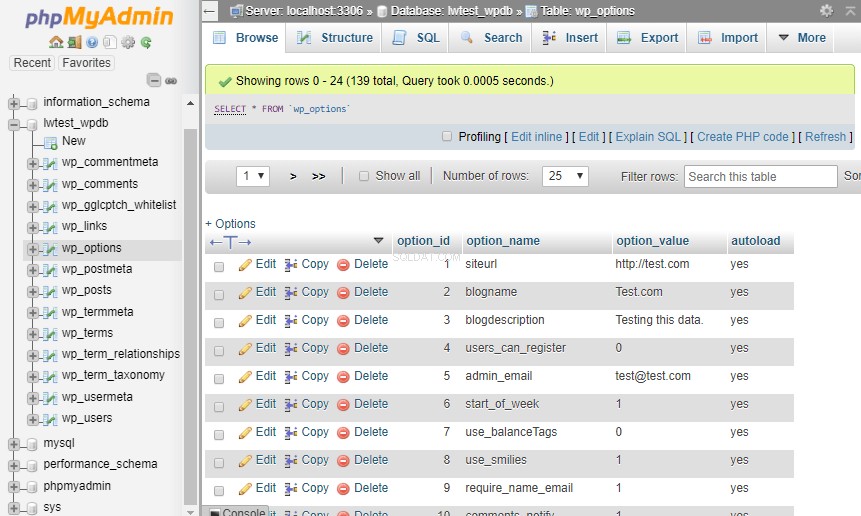
We kunnen de Structuur . zien van een tafel. Dit laat zien welk type gegevens het veld kan bevatten, en het gouden sleutelpictogram geeft aan dat het option_id-veld de primaire sleutel van deze tabel is.
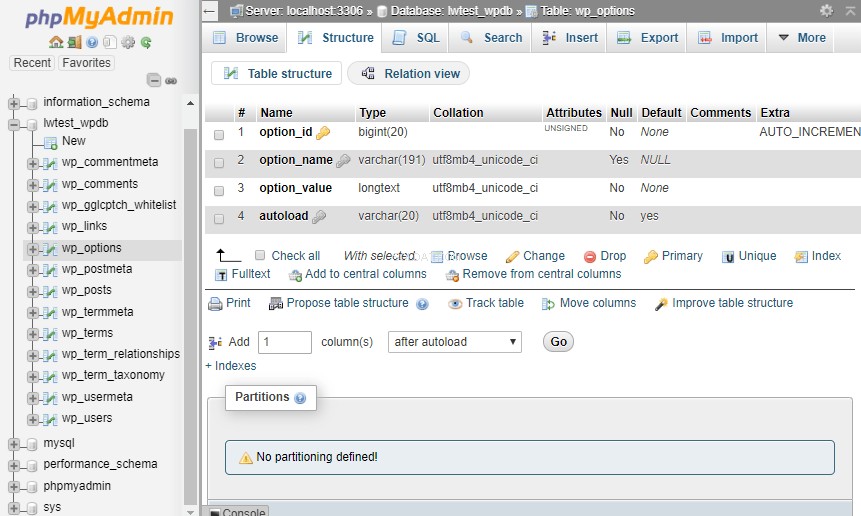
We kunnen ook Zoeken via een tabel voor specifieke informatie of gegevensbereiken.
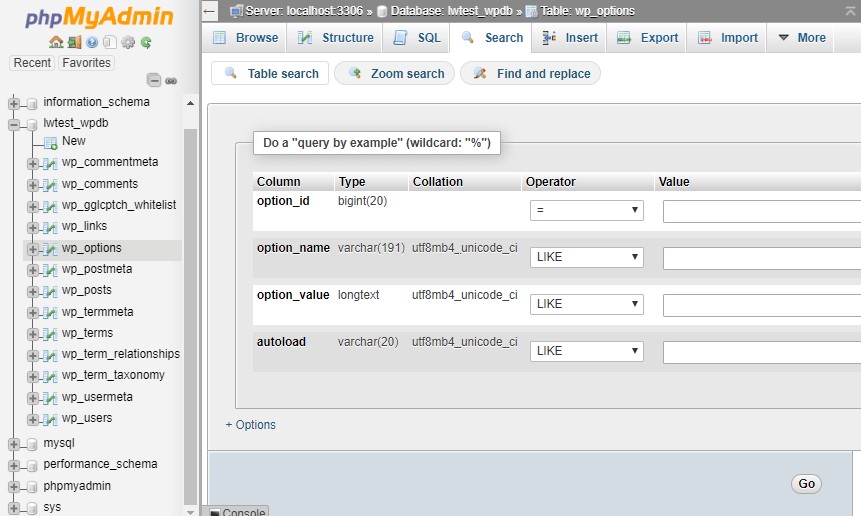
We kunnen ook Invoegen nieuwe rijen (records) in een tabel.
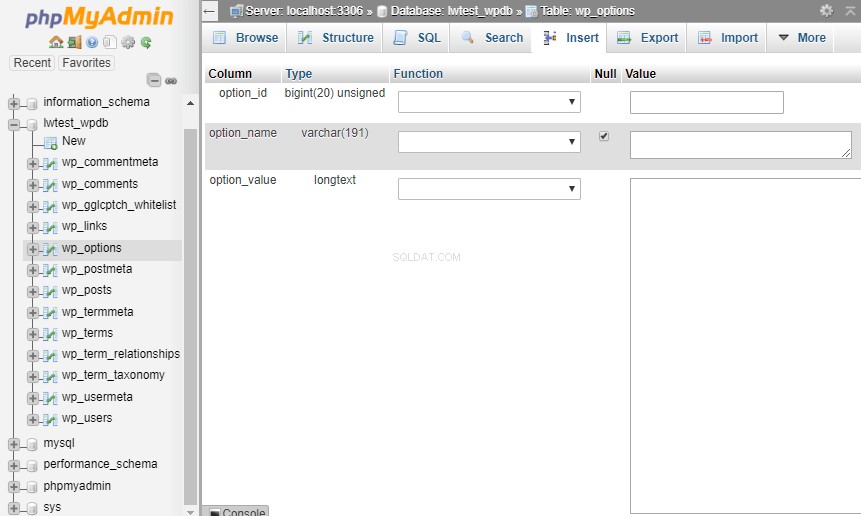
We kunnen Leeg de inhoud van een tabel. Hierdoor blijft de structuur behouden, maar worden alle gegevens verwijderd.
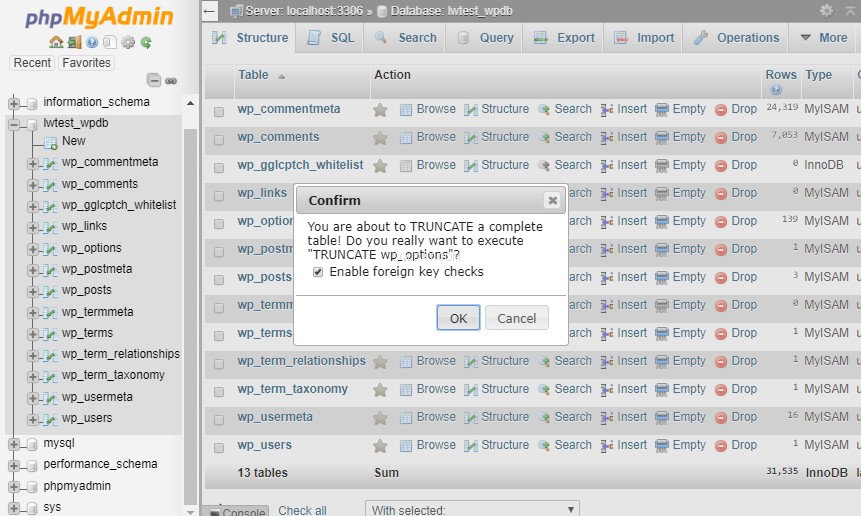
Of we kunnen Verlaten (verwijder) een hele tabel in zijn geheel. Hiermee wordt die tabel volledig uit de database verwijderd.
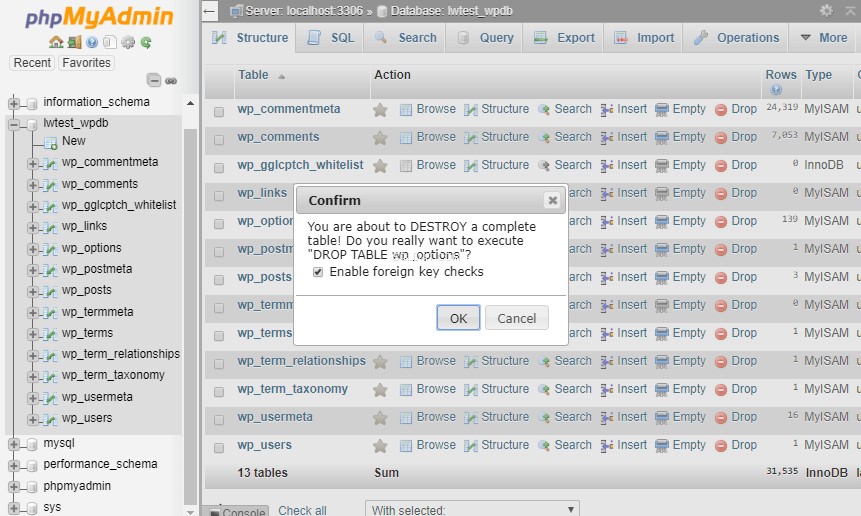
Als u vervolgens op de databasenaam in het linkermenu klikt, komen we terug bij het tabblad Hoofdstructuur.
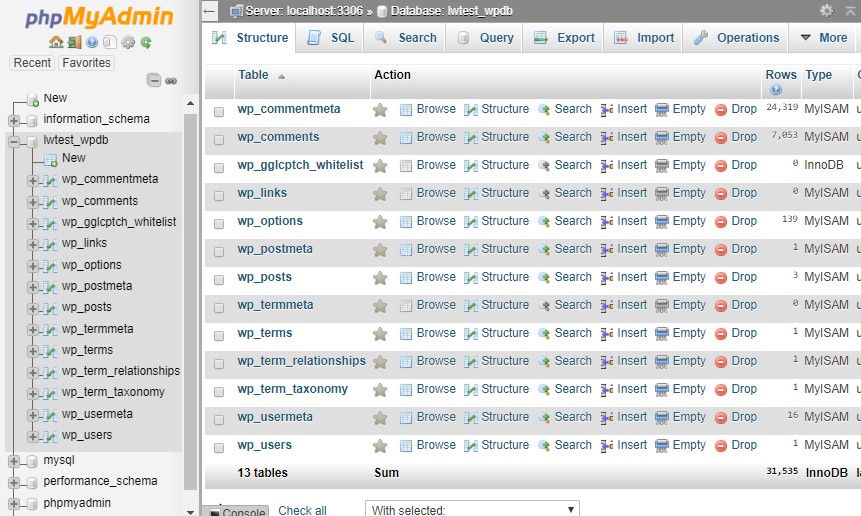
De SQL tab laat ons een query uitvoeren op de database.
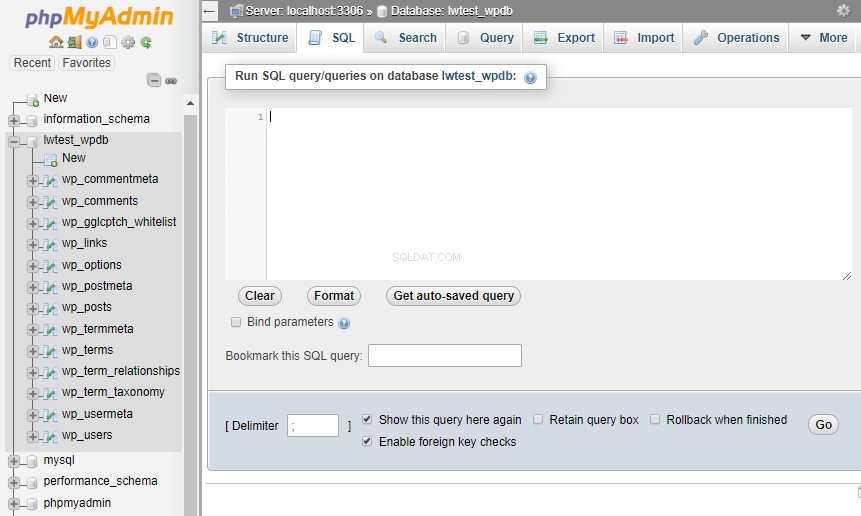
We kunnen Zoeken voor een tekenreeks of meerdere woorden die voorkomen in records in de tabellen die we selecteren.
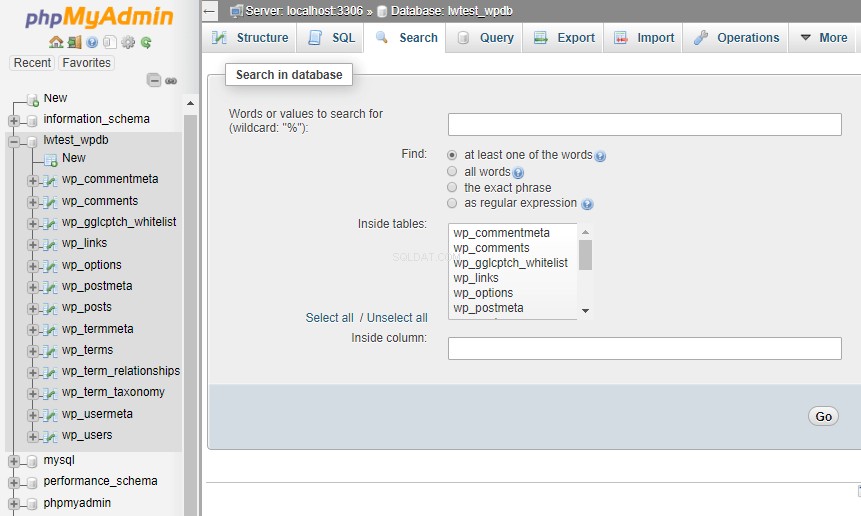
De Query tab kan ons helpen een query op te stellen en de resultaten te sorteren.
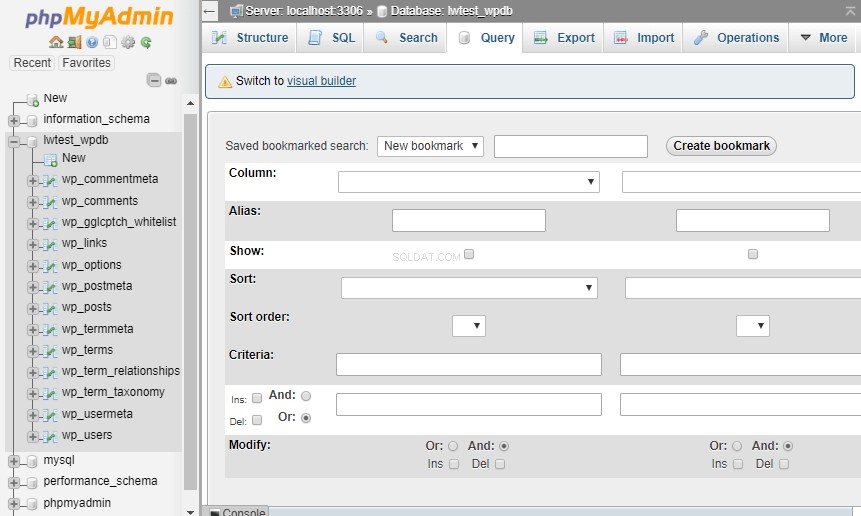
We kunnen Exporteren de database en sla deze op onze lokale computer op.
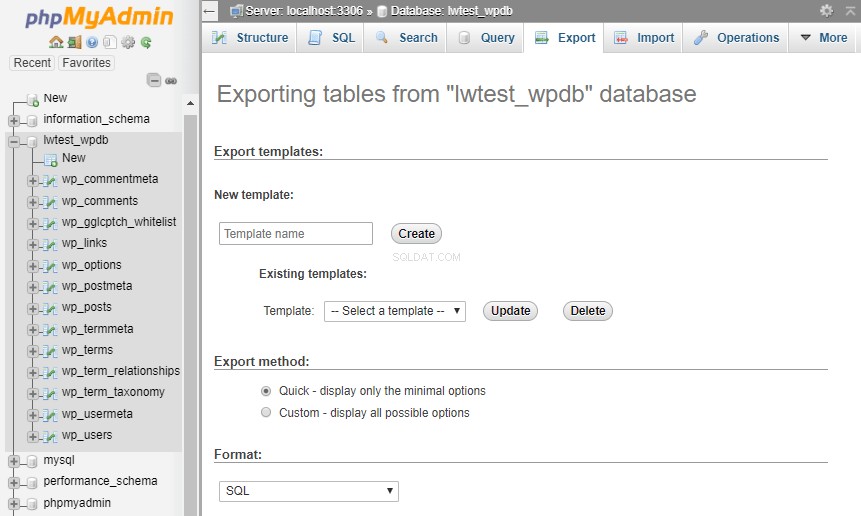
We kunnen Importeren eerder geëxporteerde databases.
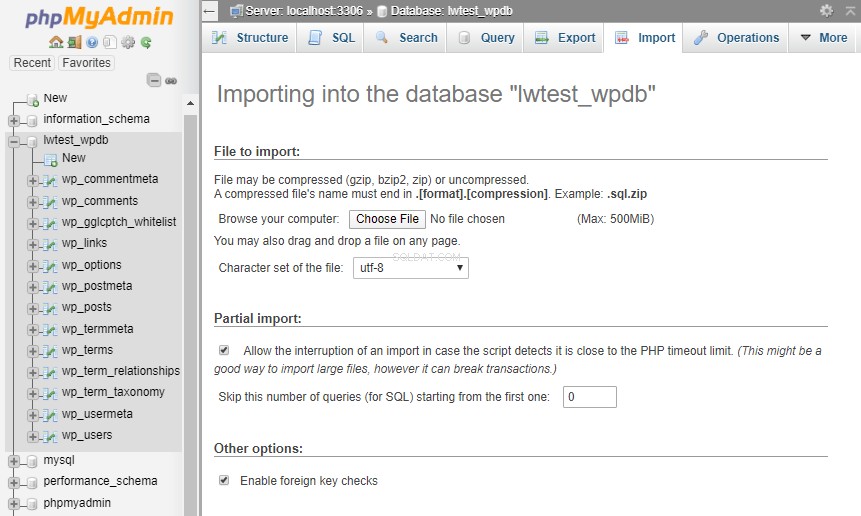
Dan de Bewerkingen tab stelt ons in staat om een nieuwe tabel te maken, de database te hernoemen of zelfs de hele database te verwijderen.
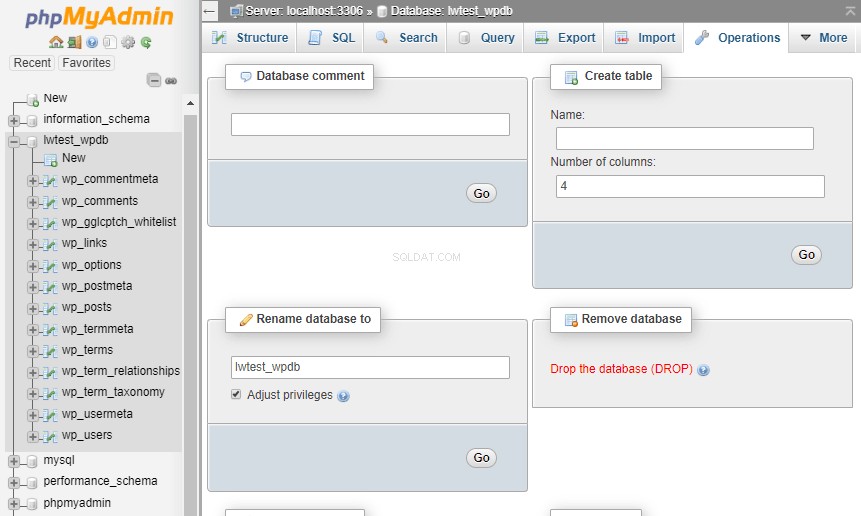
Als u op dit whitepaper-pictogram in de linkerbovenhoek klikt, gaan we naar de Mysql-referentiehandleiding.
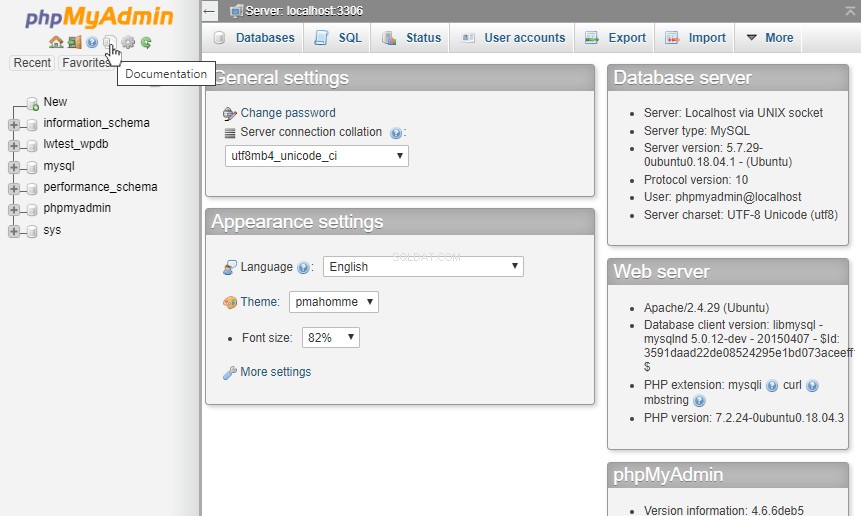
Het blauwe vraagtekenpictogram brengt ons naar de hoofddocumentatie van PhpMyAdmin.
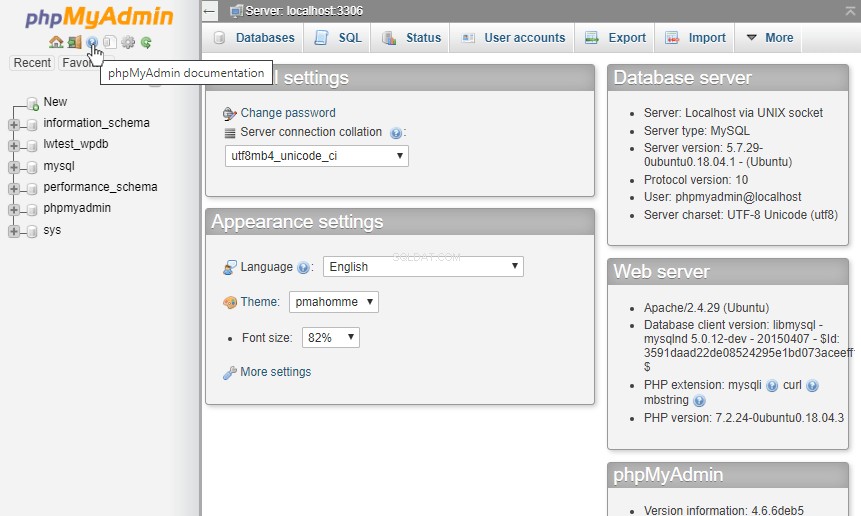
Het startpictogram brengt ons terug naar de startpagina.
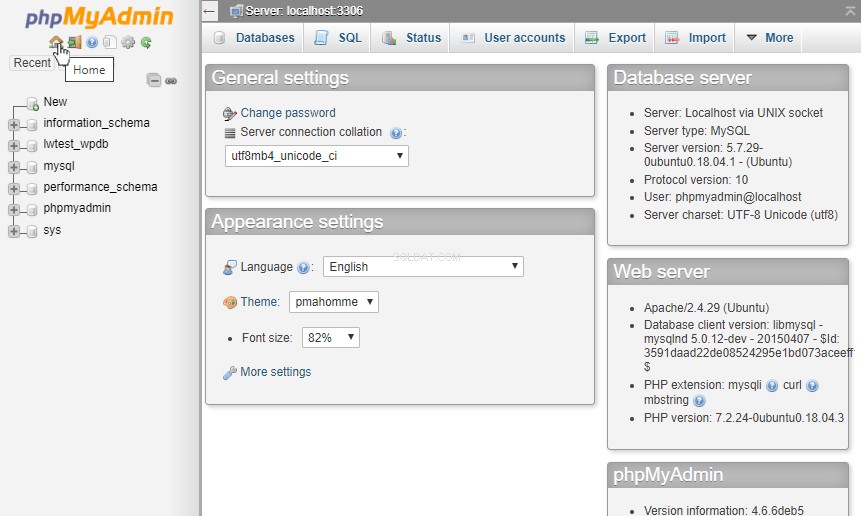
En het deurpictogram logt ons uit bij PhpMyAdmin!
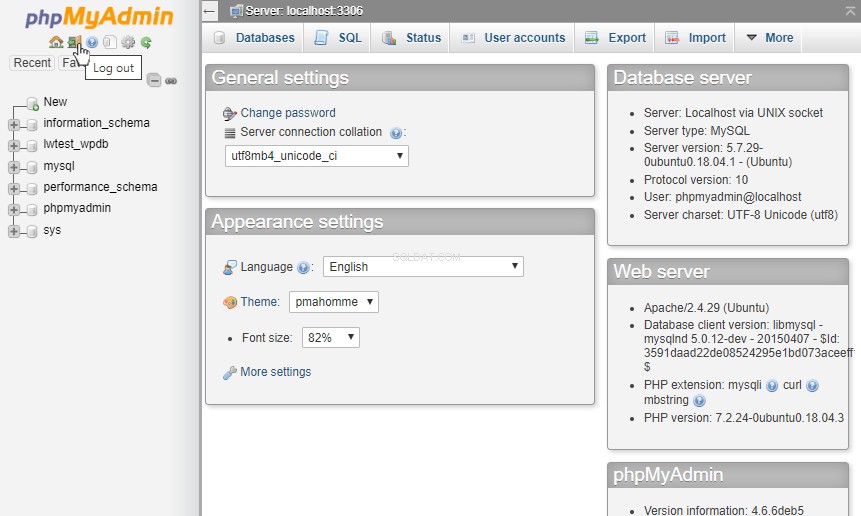
Conclusie
Vanuit de PhpMyAdmin-interface kunnen we informatie zien over de tabellen in de database en kunnen we meerdere acties uitvoeren binnen de tabellen en databases. We kunnen Bladeren een tabel om de afzonderlijke records te zien, bekijk de Structuur van de tafel, en voer Zoekopdrachten . uit binnen een tabel voor specifieke zoekwoorden.
Zoals hierboven te zien is, kunnen we nieuwe rijen (of velden) invoegen in een tabel, de inhoud van een tabel leegmaken (of verwijderen), of een hele tabel verwijderen (of verwijderen). Als alternatief kunnen we de databasestructuur zelf bekijken, een SQL-queryvenster openen om directe query's op de database te maken om verschillende soorten zoekopdrachten uit te voeren. Er is ook een manier om een SQL-queryvenster te openen, dat een eenvoudige, stapsgewijze methode biedt om query's te maken.
Heeft u nog vragen? Bel ons op 800.580.4985, of open een chat of ticket met ons om met een van onze deskundige Linux-systeembeheerders te spreken om te leren hoe u vandaag nog kunt profiteren van deze technologie!
